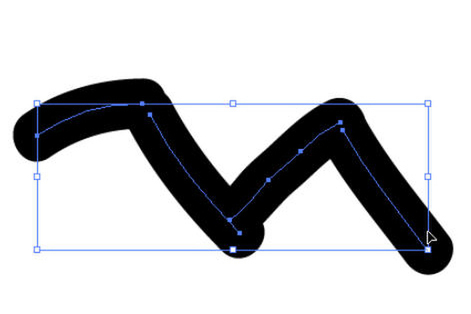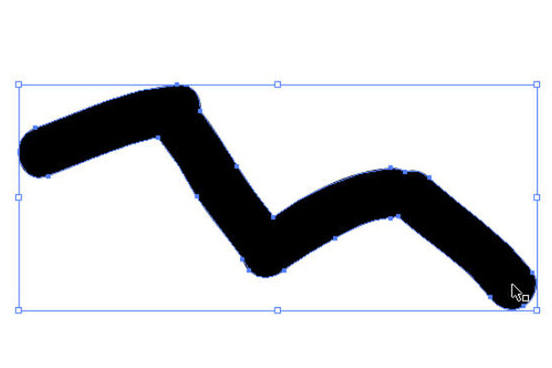No.2 まさに塗り絵感覚になった「塗りブラシツール」
従来のIllustratorでは、1つのオブジェクトに対して別のオブジェクトを合成する機能は備わっていたものの、後からブラシで描いた部分を1つのオブジェクトにするにはひと手間必要だった。そのため、塗りの領域を修正したい場合など、オブジェクトが入り組み、データ的にも大きくなるため無駄が多かった。
しかし今回から加わった塗りブラシツールを使えば、それらの問題も解消される。というのも、このツール、単独で使った場合は普通のブラシツールだが、ブラシで塗った部分に重ね塗りを実行すると、自動的に1つのオブジェクトになる。従って、複数のオブジェクトが存在せず、データ的にもスリムに仕上がる。
最近のIllustratorは、絵を描く機能以外が強化される傾向にあったが、CS4では絵を描く部分で大きな進化を遂げている。特にタブレットを併用するイラストレーターに支持されそうな機能と言える。
これも実際に「Movie 3」でその動きを確認してみよう。最初に従来のブラシでの動きを見てもらった後に、塗りブラシでの動きが登場する。塗りが追加されても1つのオブジェクトを保っていることが分かるはずだ。
Movie 3
分かりやすいように途中のポイントとなる部分を静止画にしてみよう。